Utilizați setările dedicate pentru eliminarea rapidă
- Limba de afișare ajută la configurarea modului în care apar diferitele setări, intrări din File Explorer și alte caracteristici Windows.
- Există mai multe modalități de a elimina o limbă de afișare, inclusiv Setări, PowerShell și Registry.
- Continuați să citiți pentru a afla pașii pentru a șterge o limbă de afișare nedorită.
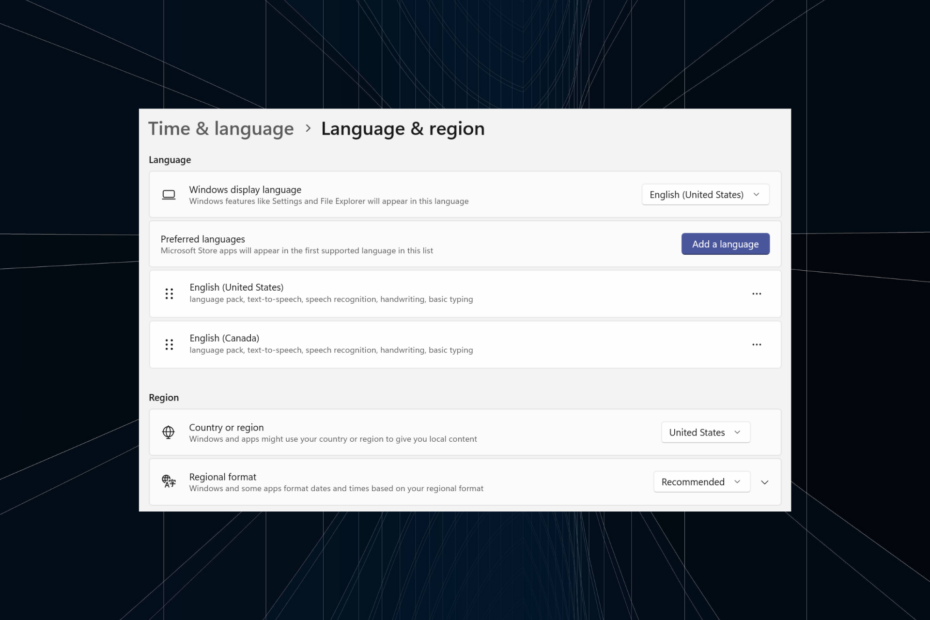
Au lucrat la aceeași configurare de prea mult timp sau au partajat computerul cu alții. Probabil că veți avea câteva pachete lingvistice instalate și adesea creează conflicte. Deci, este timpul să eliminați limba de afișare nedorită în Windows 11.
Apropo de conflicte, atunci când există mai multe pachete de limbi, apăsarea din greșeală Ctrl + Shift va schimba aspectul tastaturii. Și dacă nu va fi observat, acesta va fi un impediment în sarcina în cauză. Deci, să trecem direct la metode!
Cum elimin o limbă de afișare din Windows 11?
1. Din Setări
- presa Windows + eu pentru a deschide Setări aplicație, accesați Timp și limba din panoul de navigare și faceți clic pe Limba și regiunea.
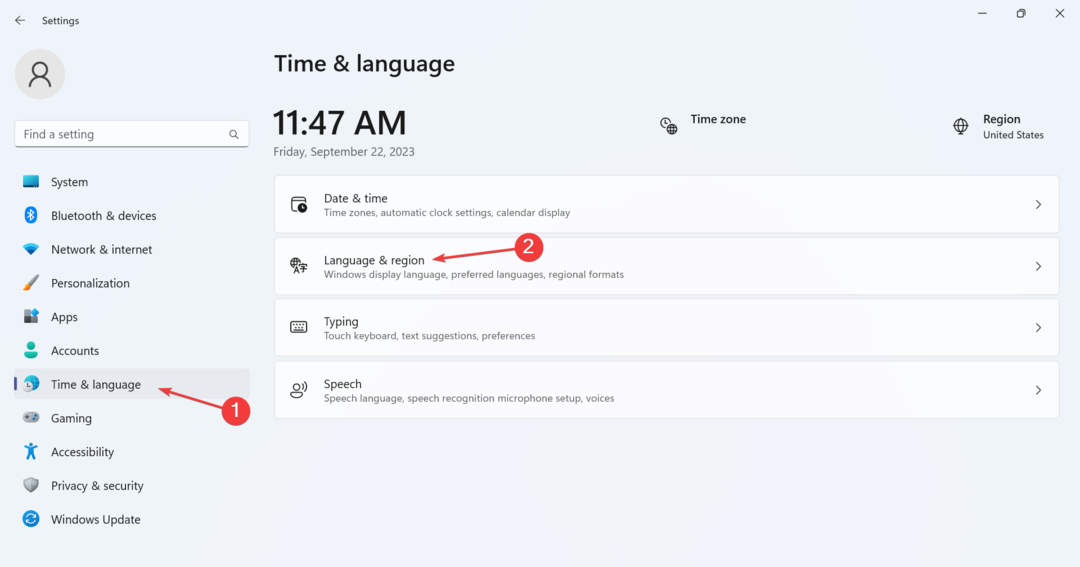
- Faceți clic pe punctele de suspensie de lângă limba de afișare pe care doriți să o ștergeți și selectați Elimina din meniul derulant.
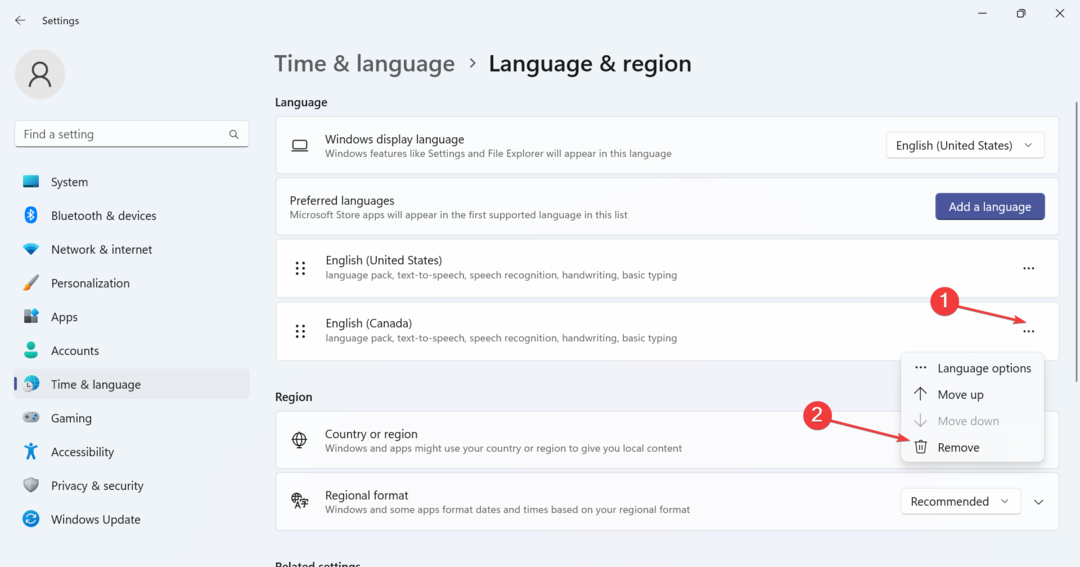
- Clic da în promptul de confirmare care apare.
- În cele din urmă, reporniți computerul pentru ca modificările să se aplice.
2. Cu Windows PowerShell
- Pentru a elimina un pachet de limbă cu PowerShell în Windows 11, apăsați Windows + S a deschide Căutare, tip PowerShell în câmpul de text, faceți clic dreapta pe rezultatul căutării relevante și selectați Rulat ca administrator.
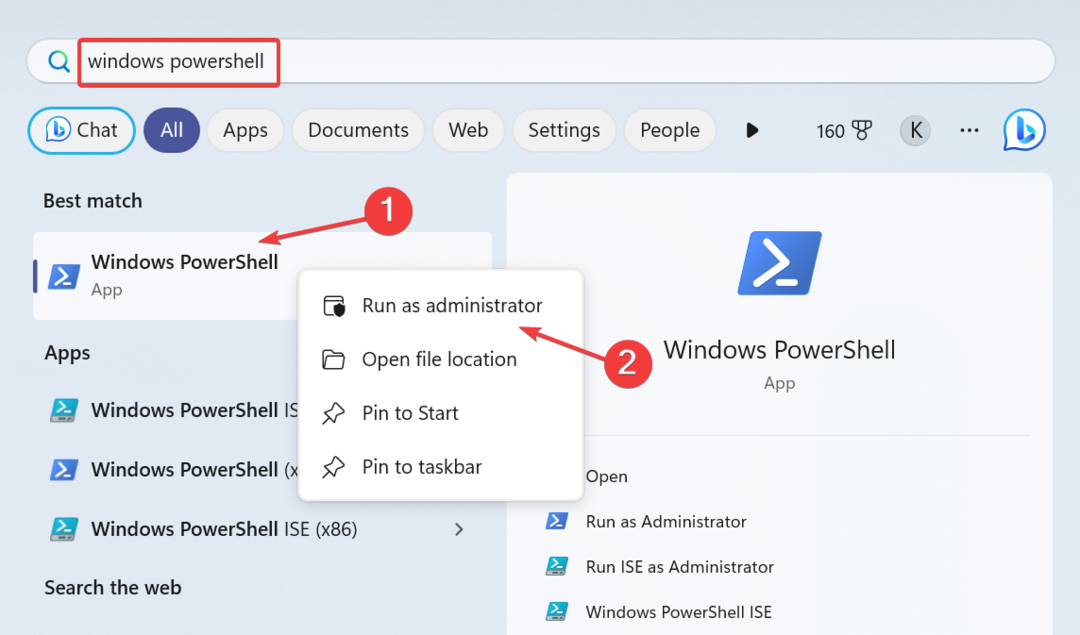
- Clic da în UAC prompt.
- Acum, lipiți următoarea comandă și apăsați introduce pentru a vizualiza pachetele de limbi instalate:
Get-WinUserLanguageList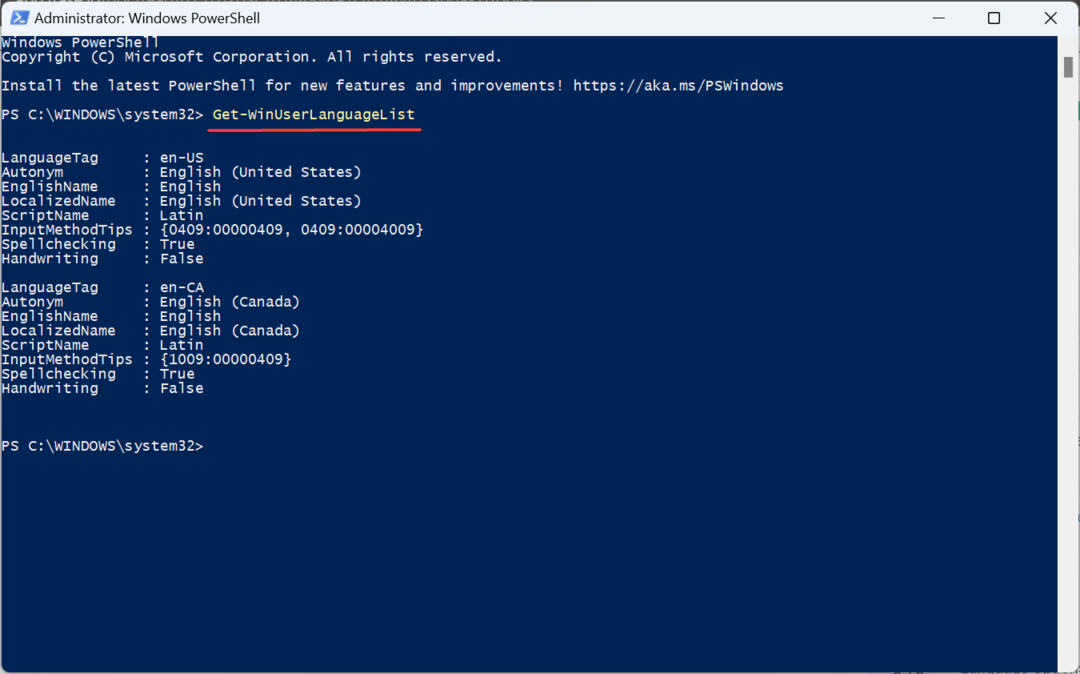
- Din lista de limbi, identificați LanguageTag pentru limba preferată pe care doriți să o eliminați. De exemplu, este ro-SUA pentru Engleză Statele Unite).
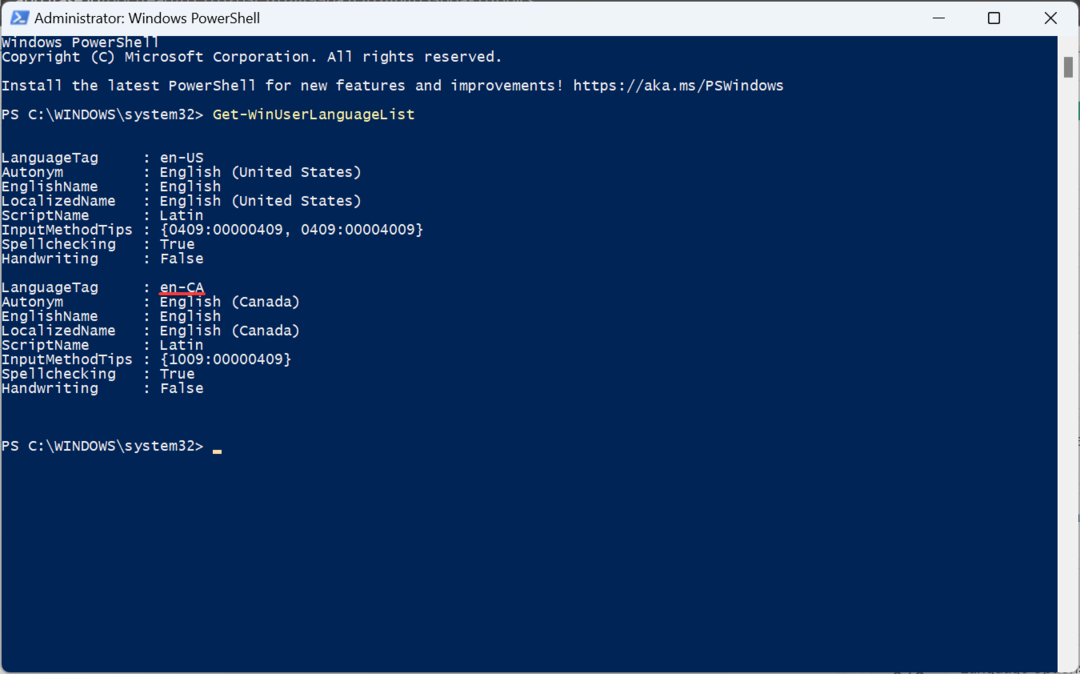
- Acum, rulați această comandă:
$LangList = Get-WinUserLanguageList - Executați următoarea comandă în timp ce înlocuiți Etichetă cu LanguageTag ai copiat mai devreme:
$MarkedLang = $LangList | where LanguageTag -eq "Tag"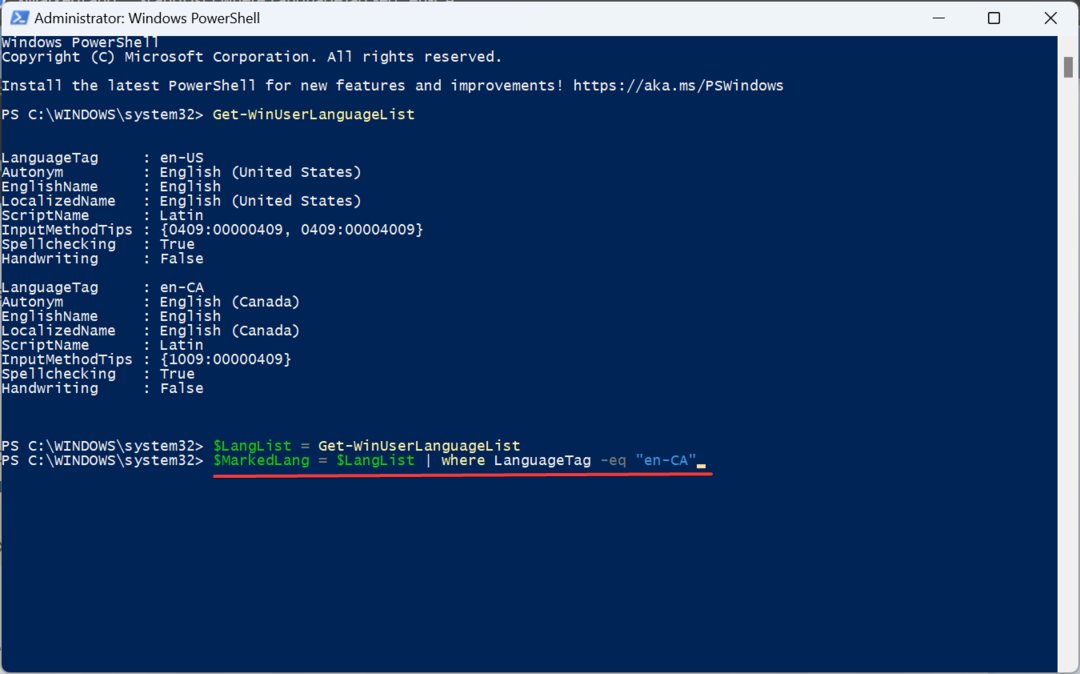
- Rulați această comandă pentru a elimina limba selectată:
$LangList.Remove($MarkedLang)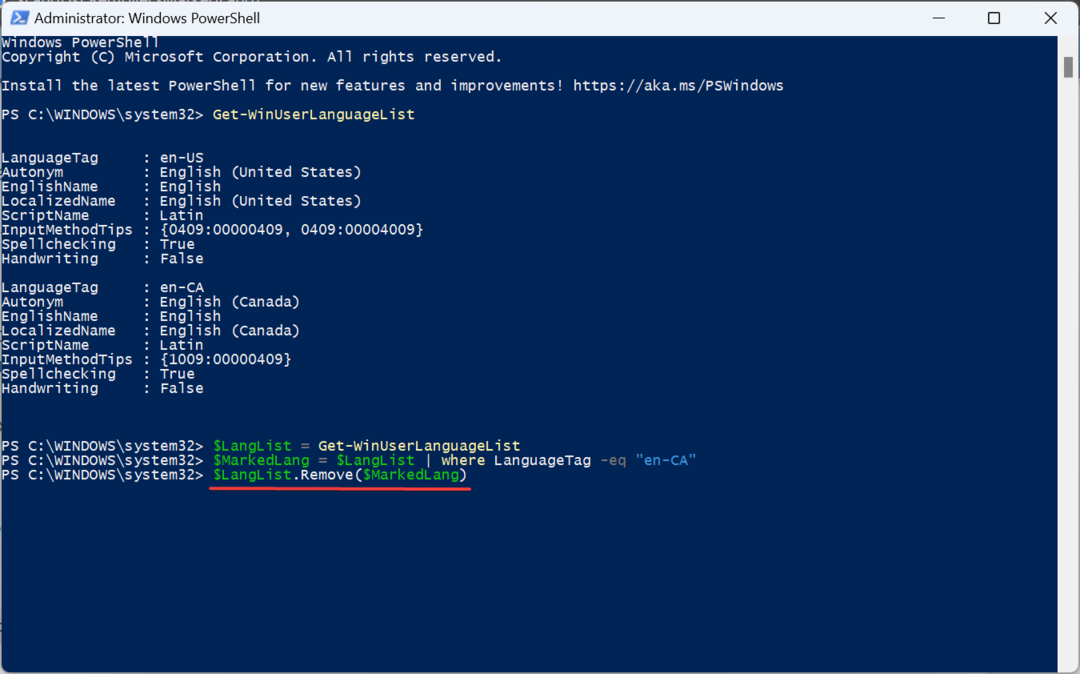
- În cele din urmă, executați această comandă:
Set-WinUserLanguageList $LangList -Force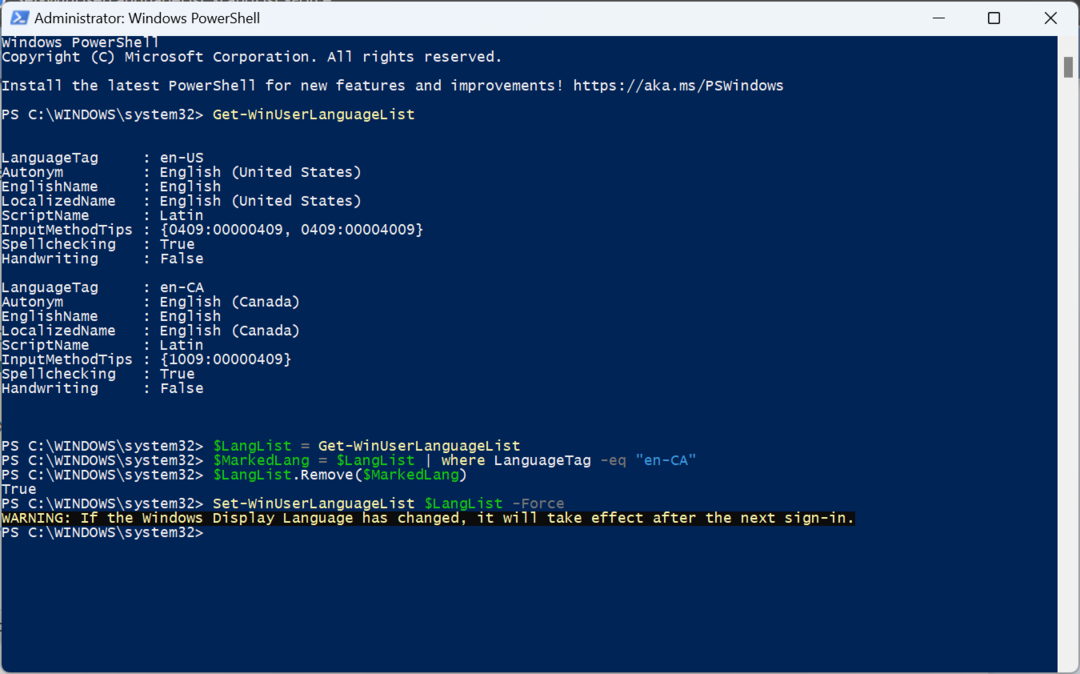
- Reporniți computerul pentru ca modificările să intre în vigoare dacă ați eliminat mai devreme limba implicită. Și asigură-te că schimba limba sistemului la unul nou.
- 4 moduri de a remedia eroarea LiveKernelEvent 144 pe Windows 11
- Copilot vine pe 26 septembrie cu un nou logo și noi funcții
- Windows 11 23H2: Funcții de top, pe 26 septembrie
3. Folosind Editorul Registrului
- presa Windows + R a deschide Alerga, tip regedit în câmpul de text și apăsați introduce.
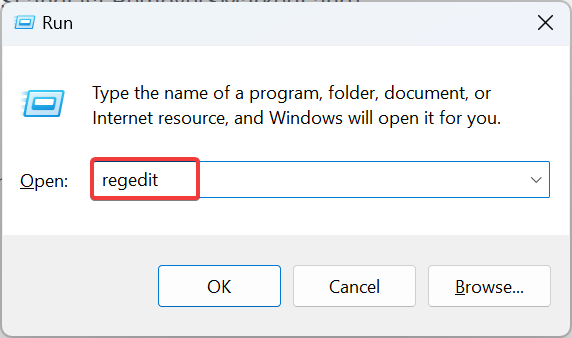
- Clic da în promptul care apare.
- Lipiți următoarea cale în bara de adrese și apăsați introduce:
HKEY_USERS\.DEFAULT\Keyboard Layout\Preload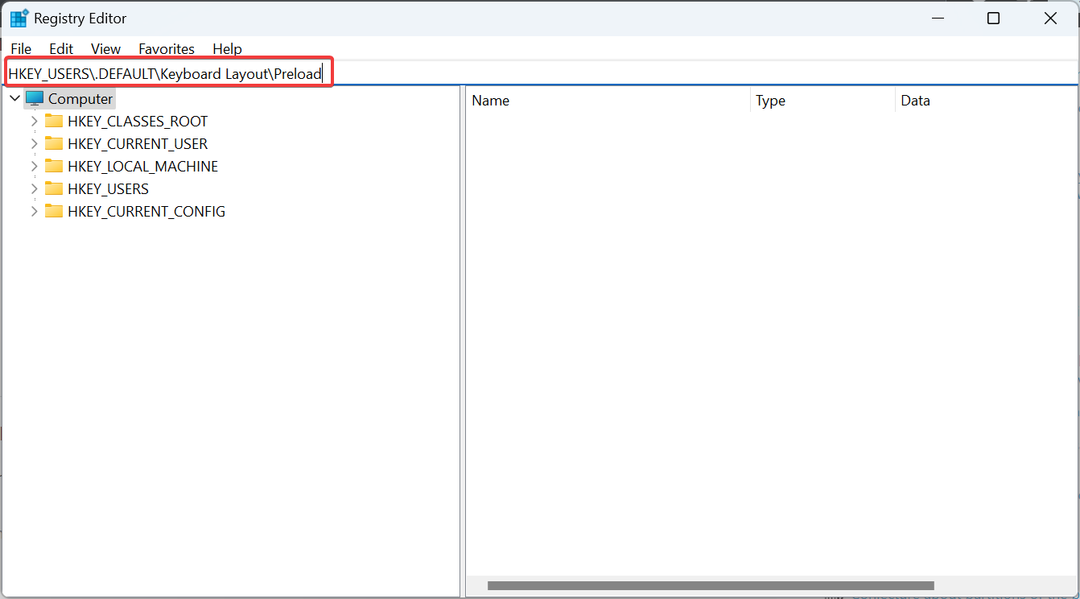
- Veți găsi acum toate limbile enumerate aici, deși nu sunt numite corect. Vom folosi identificatori de tastatură a descoperi.
- Faceți dublu clic pe o intrare din Registry și copiați Date valorice.
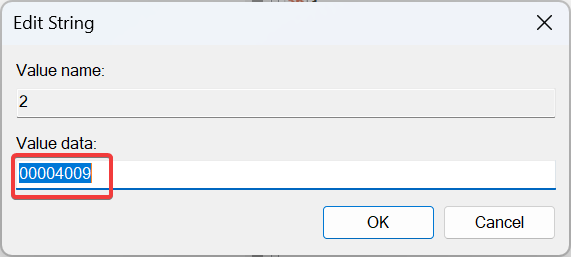
- Acum, apăsați Ctrl + F pe blogul oficial al Microsoft, lipiți valoarea pe care ați copiat-o mai devreme și identificați limba corespunzătoare.
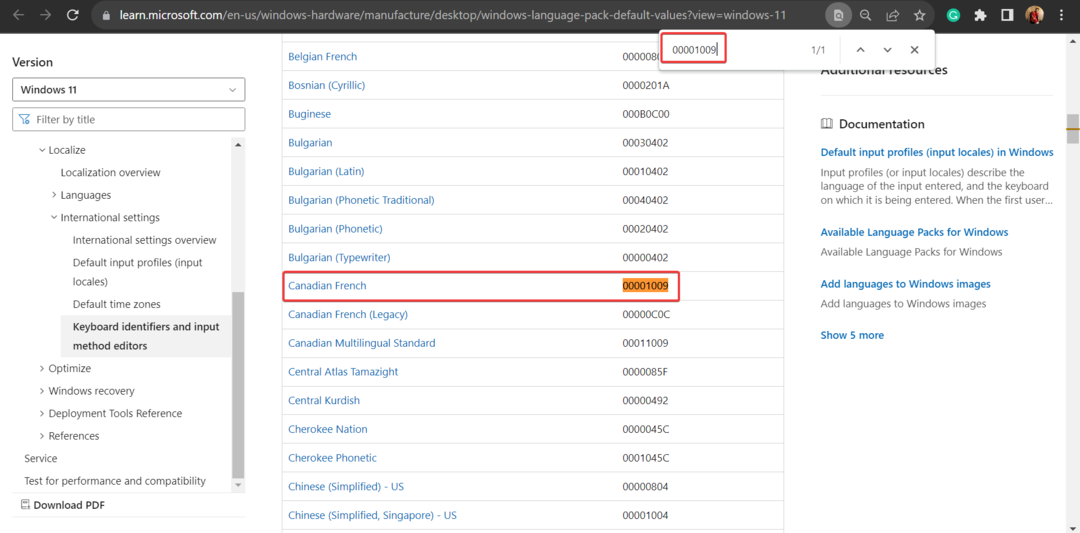
- După ce ați aflat, faceți clic dreapta pe cheie și selectați Șterge pentru a elimina pachetul de limbă.
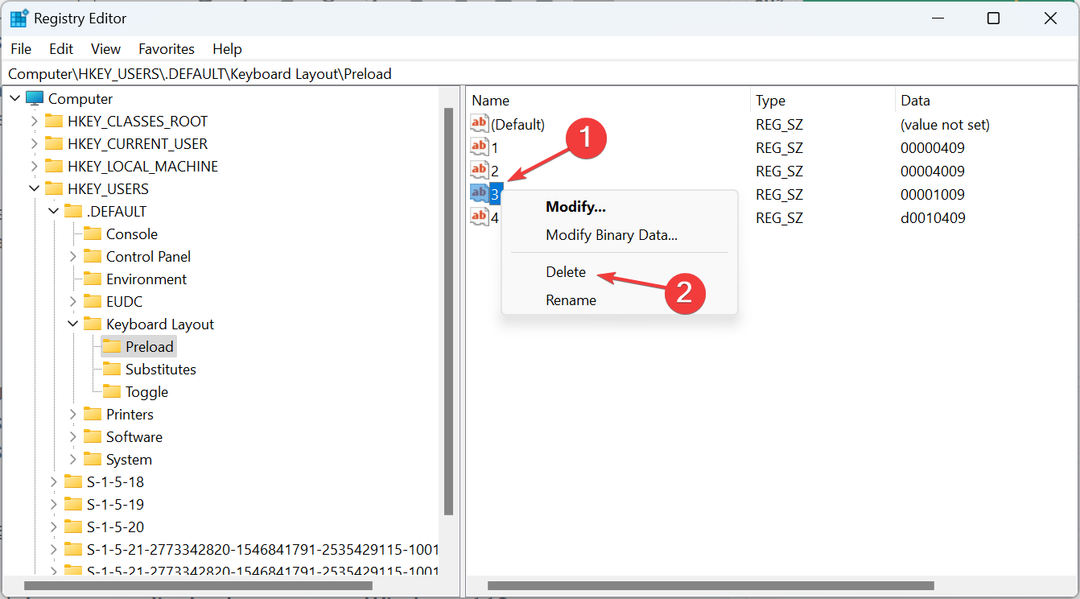
- Clic da în promptul de confirmare.
- În mod similar, scoateți cheia și din următoarele locații:
HKEY_CURRENT_USER\Keyboard Layout\PreloadHKEY_USERS\.DEFAULT\Control Panel\International\User ProfileHKEY_USERS\.DEFAULT\Control Panel\International\User Profile System Backup
daca tu nu poate elimina limba tastaturii în Windows 11, ștergerea intrărilor corespunzătoare din Registry va face truc!
De ce nu pot elimina o limbă de afișare pe Windows 11?
- Butonul Eliminare limbă este inactiv: Schimbați limba implicită și apoi eliminați pachetul.
- Schimbările nu reflectă: Reporniți computerul și ștergeți toate intrările din registru legate de pachetul de limbi.
- Fișiere de sistem corupte: Rulați comenzile DISM și scanarea SFC.
- Localizare incorectă: Schimbați localitatea sistemului în Panoul de control.
- Instalare Windows necorespunzătoare: Efectuați o actualizare pe loc sau reinstalați Windows 11.
Deși acestea nu cauzează în general probleme, poate fi necesar să eliminați o limbă de afișare în Windows 11 pentru o mai bună utilizare și pentru a elimina conflictele. Și este ușor, de asemenea!
Câțiva utilizatori se pot confrunta cu o situație în care nu poate schimba limba de afișare, iar reconfigurarea setărilor pentru regiune face truc!
Pentru orice întrebări sau pentru a vă împărtăși experiența cu limba de afișare Windows, lăsați un comentariu mai jos.


